
#轻松迁移,如何将旧手机应用软件导入新手机简介
亲爱的读者,你是否正准备更换新手机,但又担心如何将旧手机上的应用软件无缝迁移到新设备上?别担心,这篇文章将带你一步步了解如何轻松地将旧手机的应用软件导入新手机,让你的新设备快速上手,无缝衔接。
准备工作:了解你的手机操作系统
我们需要了解你的手机操作系统,市面上主要有两种操作系统:iOS(苹果)和Android(安卓),不同的操作系统有不同的迁移方法,但基本原则相似。
备份旧手机数据
在开始迁移之前,确保你已经备份了旧手机上的所有重要数据,这包括联系人、照片、视频、文档以及应用软件数据。
对于iOS用户:你可以使用iCloud或iTunes来备份你的iPhone,只需连接到Wi-Fi,进入“设置”>“你的账户”>“iCloud”,然后选择“iCloud备份”并点击“立即备份”。
对于Android用户:你可以使用Google账户来备份数据,进入“设置”>“系统”>“备份”,确保“备份”选项已开启,并选择需要备份的数据。
应用软件迁移策略
我们来看如何迁移应用软件,这里有两种主要方法:直接从应用商店下载和使用第三方应用迁移工具。
直接从应用商店下载
这是最简单直接的方法,无论是iOS还是Android用户,你都可以在新手机上登录你的应用商店账户,然后下载你之前使用的所有应用软件。
iOS用户:在新iPhone上,打开App Store,点击你的账户图标,选择“已购项目”,你可以看到所有你购买过的应用,直接下载即可。

Android用户:在新手机上,打开Google Play商店,点击菜单,选择“我的购买”,然后下载你需要的应用。
这种方法的优点是简单快捷,但缺点是你可能需要重新登录每个应用的账户,以及重新设置应用偏好。
使用第三方应用迁移工具
如果你想要更全面的迁移体验,包括应用数据和设置,那么可以考虑使用第三方应用迁移工具。
iOS用户:可以使用“Move to iOS”应用,这是苹果官方提供的一个应用,可以帮助你从Android设备迁移到iOS设备,它支持联系人、消息、照片和视频等数据的迁移,但不支持应用数据。
Android用户:可以使用“手机克隆”等应用,这些应用可以帮助你从旧Android手机迁移到新Android手机,包括应用数据和设置。
使用第三方工具的优点是可以迁移更多的数据,包括应用数据,但缺点是可能需要一些设置和操作。
迁移后的检查和调整
一旦你完成了应用软件的迁移,不要忘了检查每个应用是否正常工作,以及是否需要重新登录账户或调整设置。
检查应用功能:打开每个应用,确保它们都能正常运行,没有丢失任何数据。
重新登录账户:对于需要账户登录的应用,你可能需要重新输入账户信息。
调整设置:有些应用可能需要你重新调整设置,以适应新手机的屏幕尺寸或操作系统版本。
保持数据同步
为了确保你的数据始终保持最新,记得定期备份你的新手机数据。
iOS用户:继续使用iCloud备份你的iPhone,确保所有数据都同步到云端。
Android用户:确保你的Google账户备份功能开启,以便自动备份你的数据。
实用建议
提前规划:在购买新手机之前,先了解迁移过程,这样你可以更顺利地进行迁移。
逐步迁移:不要试图一次性迁移所有应用,可以先迁移最常用的应用,然后再逐步迁移其他应用。
保持耐心:迁移过程可能会有些繁琐,但保持耐心,一步一步来,最终你会得到一个完全个性化的新手机。
迁移旧手机的应用软件到新手机可能看起来是一项艰巨的任务,但通过上述步骤,你可以轻松地完成这个过程,记得备份数据,选择合适的迁移方法,并在迁移后进行检查和调整,最重要的是,保持耐心,享受你的新手机带来的全新体验,希望这篇文章能帮助你顺利完成旧手机应用软件的迁移,让你的新手机成为你日常生活中的得力助手。



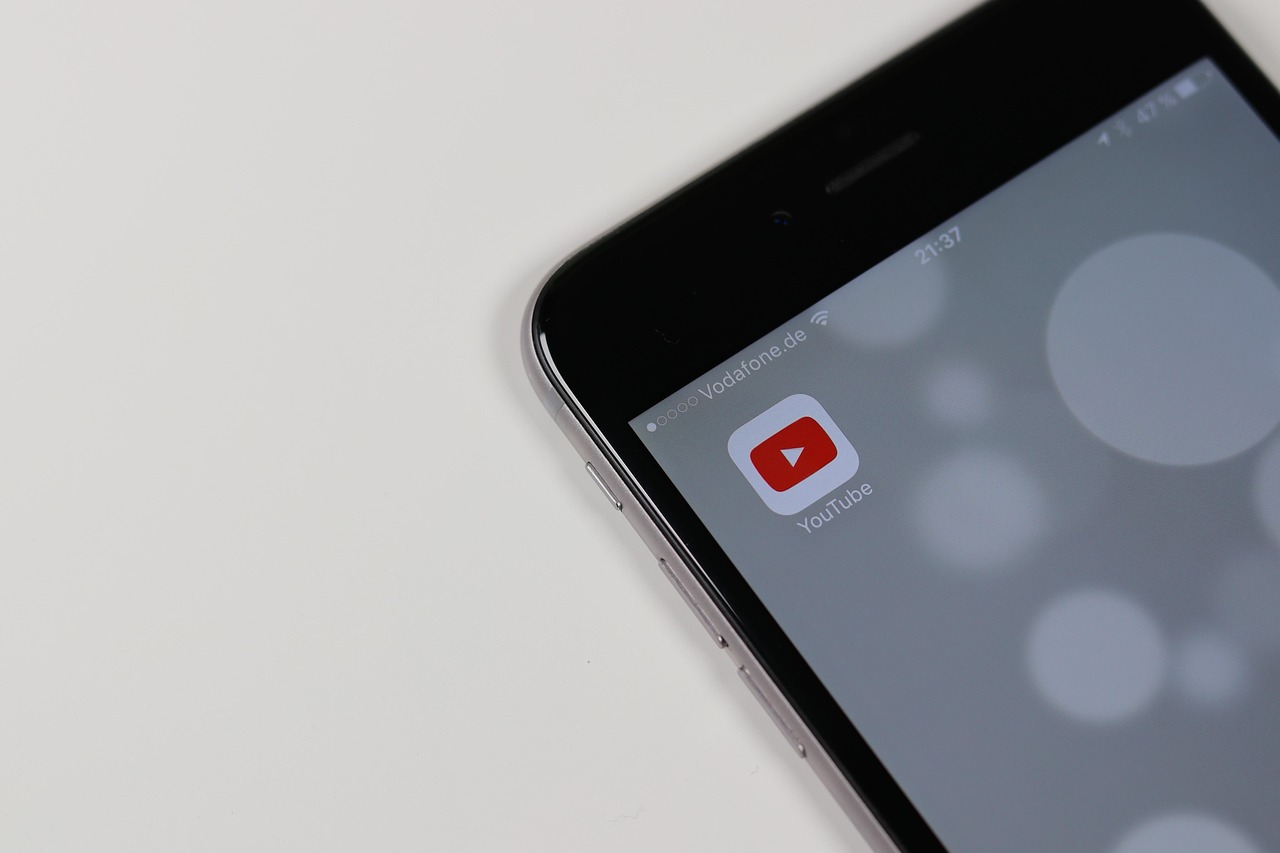
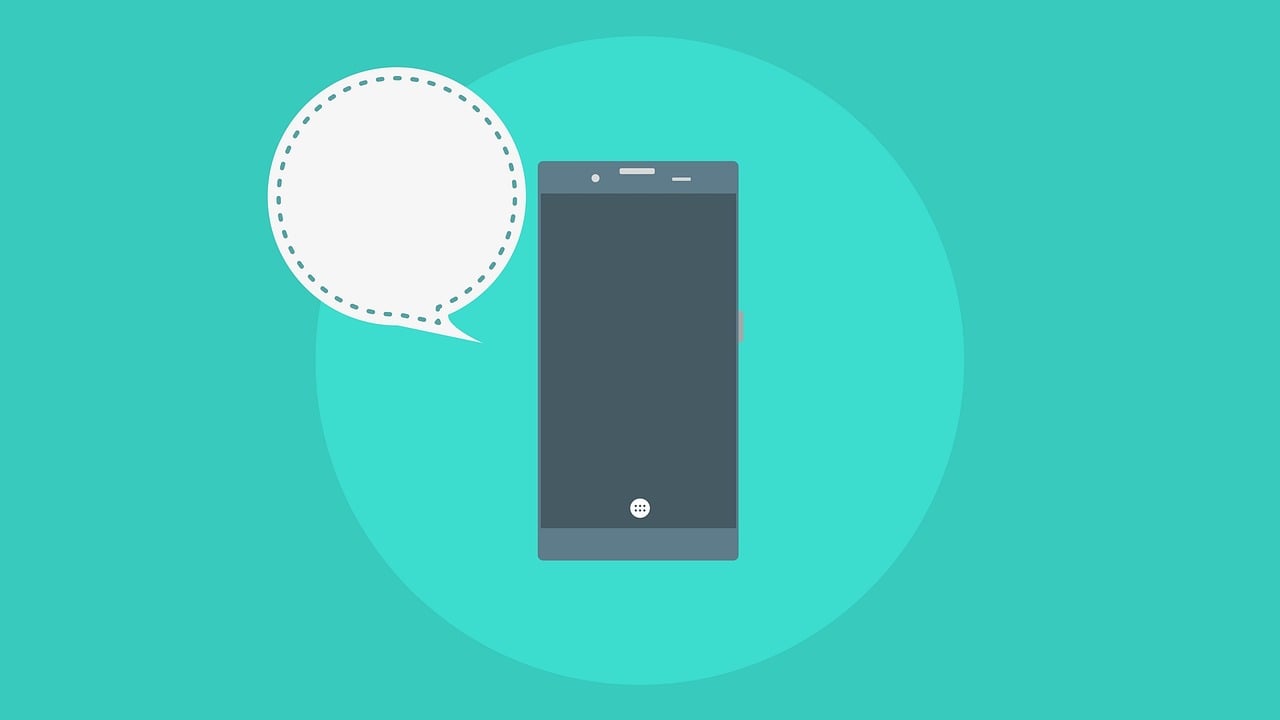
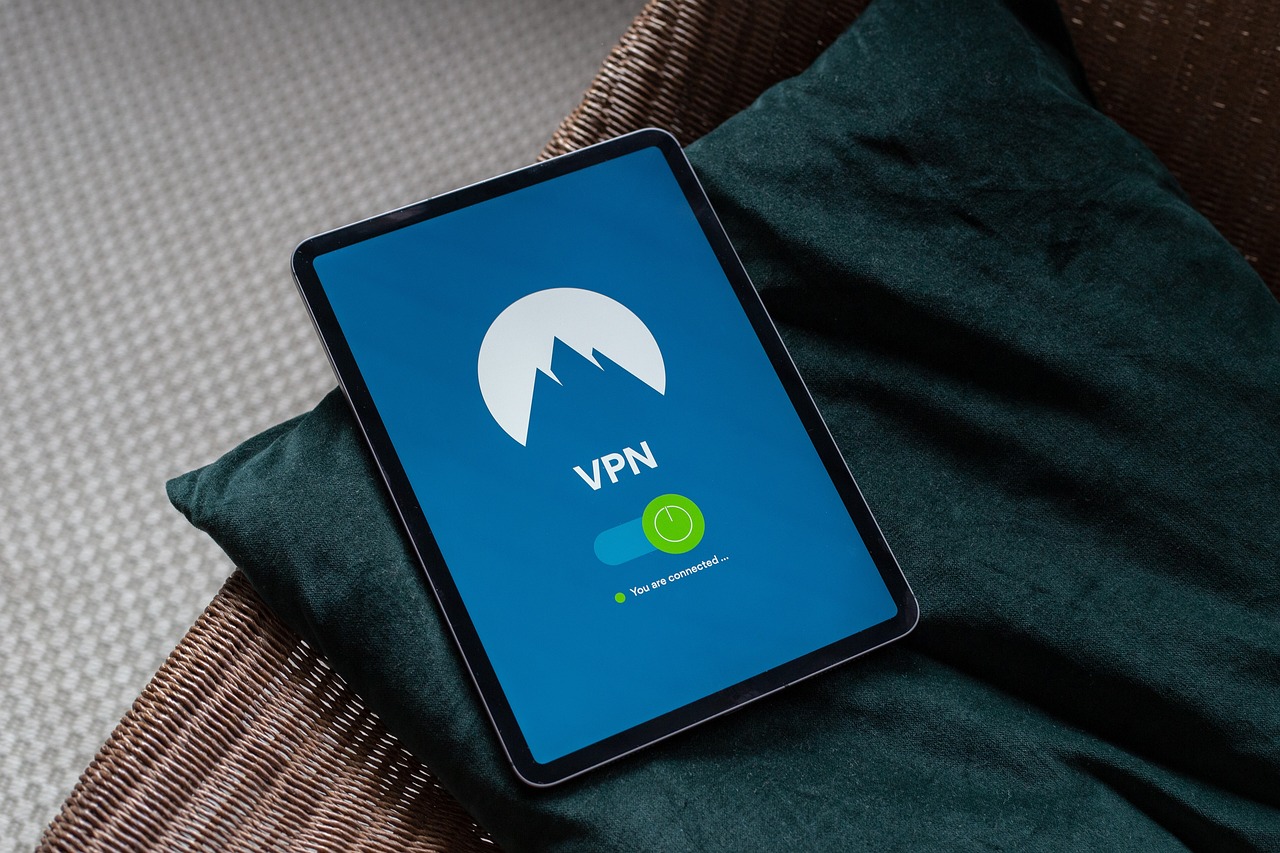
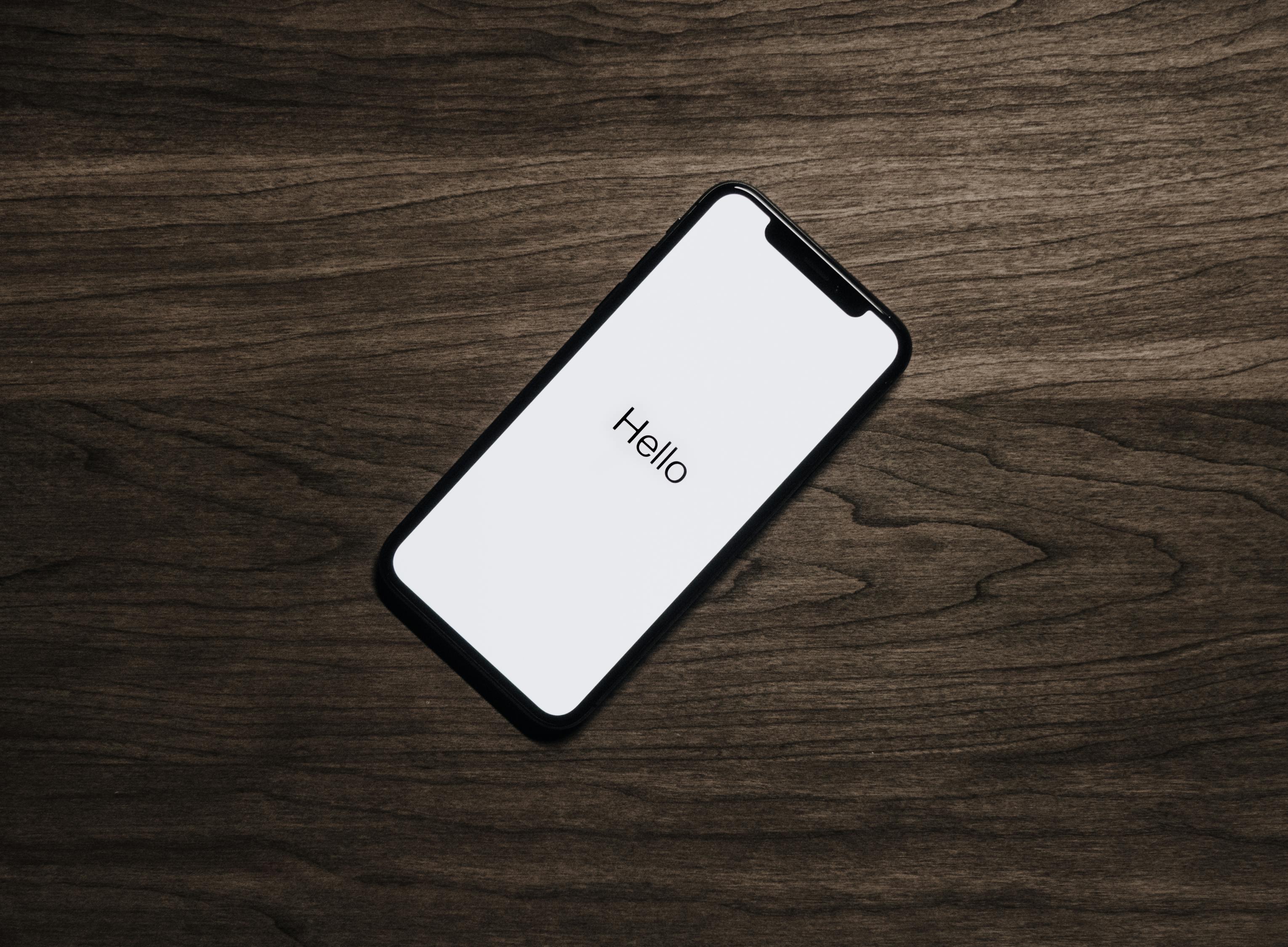

评论列表 (0)